На главную > Сканирование > Сканирование с помощью кнопки сканирования на устройстве Brother > Изменение настроек кнопки "Сканирование" через ControlCenter4 (Windows)
Изменение настроек кнопки "Сканирование" через ControlCenter4 (Windows)
- Щелкните значок
 (ControlCenter4) в панели задач, затем щелкните Открыть.
(ControlCenter4) в панели задач, затем щелкните Открыть. - Перейдите на вкладку Настройки устройства.
- Нажмите кнопку Настройки сканирования устройства.Открывается диалоговое окно Настройки сканирования устройства.
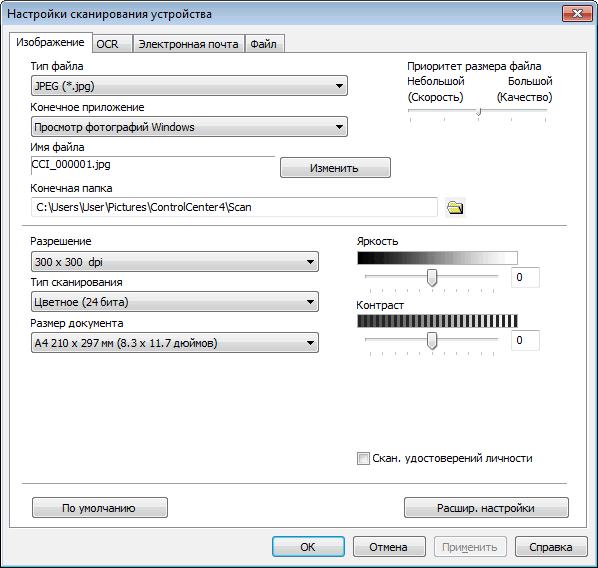
- Откройте вкладку той функции сканирования, которую необходимо изменить (Изображение, OCR, Электронная почта или Файл).
- При необходимости измените настройки.
- Нажмите кнопку ОК.
Каждая вкладка являет собой одно из мест назначения сканирования, как указано в таблице ниже.
Измените параметры места назначения сканирования, открыв соответствующую вкладку и настроив необходимый параметр.
| Имя вкладки | Соответствующая функция |
|---|
| Изображение | Сканировать в изображение |
| OCR | Сканировать в OCR |
| Электронная почта | Сканирование в электронную почту |
| Файл | Сканировать в файл |
| Настройки | Применимые функции | ||
| Изображение | OCR | Электронная почта | Файл |
| Тип файла | Да | Да | Да | Да |
| Конечное приложение | Да | Да | - | - |
| Язык системы оптического распознавания текста | - | Да | - | - |
| Имя файла | Да | Да | Да | Да |
| Конечная папка или Место сканирования | Да | Да | Да | Да |
| Показать окно "Сохранить как" | - | - | - | Да |
| Показать папку | - | - | - | Да |
| Приоритет размера файла | Да | - | Да | Да |
| Разрешение | Да | Да | Да | Да |
| Тип сканирования | Да | Да | Да | Да |
| Размер документа | Да | Да | Да | Да |
| Яркость | Да | Да | Да | Да |
| Контрастность | Да | Да | Да | Да |
| Скан. удостоверений личности | Да | Да | Да | Да |
| Расшир. настройки | Да | Да | Да | Да |
| По умолчанию | Да | Да | Да | Да |
- Тип файла
- Выберите тип файла, который следует использовать для сканированных данных.
- Конечное приложение
- Выберите целевое приложение из раскрывающегося списка.
- Язык системы оптического распознавания текста
- Установите язык распознавания в соответствии с языком текста сканируемого документа.
- Имя файла
- Выберите команду Изменить, чтобы изменить префикс имени файла.
- Конечная папка
- Щелкните по значку папки и выберите папку, в которой следует сохранить сканированные документы.
- Место сканирования
- Установите переключатель Папка или SharePoint, чтобы указать конечную папку для сохранения сканированных документов.
- Показать окно "Сохранить как"
- Выберите этот параметр, чтобы каждый раз указывать конечную папку для сканированного изображения.
- Показать папку
- Выберите этот параметр, чтобы автоматически отображать конечную папку после сканирования.
- Приоритет размера файла
- Настройка коэффициента сжатия данных сканированного изображения. Размер файла можно изменять, перемещая ползунок Приоритет размера файла вправо или влево.
- Разрешение
- Выберите разрешение сканирования из раскрывающегося списка Разрешение. При использовании более высоких значений разрешения требуется больше памяти и более длительное время передачи, однако при этом можно получить изображение с большей детализацией.
- Тип сканирования
- Выберите одно из значений глубины цвета при сканировании.
-
- Авто
- Используется для всех типов документов. В этом режиме автоматически выбирается глубина цвета документов.
- Черно-белое
- Используется для текста или штриховых рисунков.
- Серый (стохастическое растрирование)
- Используется для фотографических изображений или графики. (В этом случае используется диффузия ошибок — способ создания имитированных серых изображений без использования истинных серых точек. Для создания эффекта серого черные точки размещаются по определенной схеме.)
- Настоящий серый
- Используется для фотографических изображений или графики. Этот режим более точен, поскольку в нем используется до 256 оттенков серого.
- Цветное (24 бита)
- Используйте для создания изображения с максимально точной передачей цвета. В этом режиме для сканирования изображения используется до 16,8 млн цветов, но при этом задействуется наибольший объем памяти и передача длится наиболее долго.
- Размер документа
- Выберите точный формат документа в раскрывающемся списке Размер документа.
-
- Если выбран параметр 1 на 2 (A4), сканированное изображение будет разделено на два документа формата A5.
- Яркость
- Задайте уровень для параметра Яркость, перемещая ползунок вправо или влево для получения более светлого или более темного изображения. Если сканированное изображение слишком светлое, задайте более низкое значение яркости и сканируйте документ повторно. Если изображение слишком темное, задайте более высокое значение яркости и сканируйте документ повторно. Чтобы задать уровень для параметра Яркость, можно также ввести числовое значение в это поле.
- Контрастность
- Значение параметра Контрастность можно увеличить или уменьшить, переместив ползунок вправо либо влево. При увеличении контрастности подчеркиваются темные и светлые области изображения, а при уменьшении контрастности видно больше деталей в областях серого. Чтобы задать уровень для параметра Контрастность, можно также ввести числовое значение в это поле.
- Скан. удостоверений личности
- Установите этот флажок, чтобы сканировать обе стороны удостоверения личности на одну страницу.
- Расшир. настройки
- Настройте дополнительные параметры, нажав кнопку Расшир. настройки в диалоговом окне «Параметры сканирования».
-
- Удалить проступание/узор
- Удаление фонового цвета
- Удаление основного цвета документов для повышения четкости отсканированных данных.
- Поворот изображения
- Поверните сканированное изображение.
- Пропуск пустой страницы
- Удаление пустых страниц документа из результатов сканирования.
- Отображение результатов сканирования
- Отображайте на экране компьютера общее число сохраненных страниц и число пропущенных пустых страниц.
- Автокор. перекоса АПД
- При сканировании документа из АПД устройство автоматически корректирует его положение.
- По умолчанию
- Выберите этот параметр, чтобы восстановить заводские настройки.
Эта страница была полезной?






